Como remover as apps que abrem a fraude Windows Error Code: WIN.DLL0151930?
Phishing/FraudeTambém conhecido como: fraude do suporte técnico Windows Error Code: WIN.DLL0151930
Faça uma verificação gratuita e verifique se o seu computador está infectado.
REMOVER AGORAPara usar a versão completa do produto, precisa de comprar uma licença para Combo Cleaner. 7 dias limitados para teste grátis disponível. O Combo Cleaner pertence e é operado por RCS LT, a empresa-mãe de PCRisk.
Windows Error Code: instruções de remoção do WIN.DLL0151930
O que é Windows Error Code: WIN.DLL0151930?
Sites fraudulentos de suporte técnico como este são projetados para enganar visitantes desatentos ao fazer-os acreditar que os seus computadores estão infectados com um vírus ou vários vírus (ou que há algum outro problema) e ao ligar para o número fornecido. Uma vez contatados, os criminosos cibernéticos por trás de tais páginas tentam induzir os denominadores a pagar por software e serviços desnecessários ou fornecer acesso remoto aos os seus computadores. Portanto, este ou qualquer outro site semelhante deve ser ignorado.
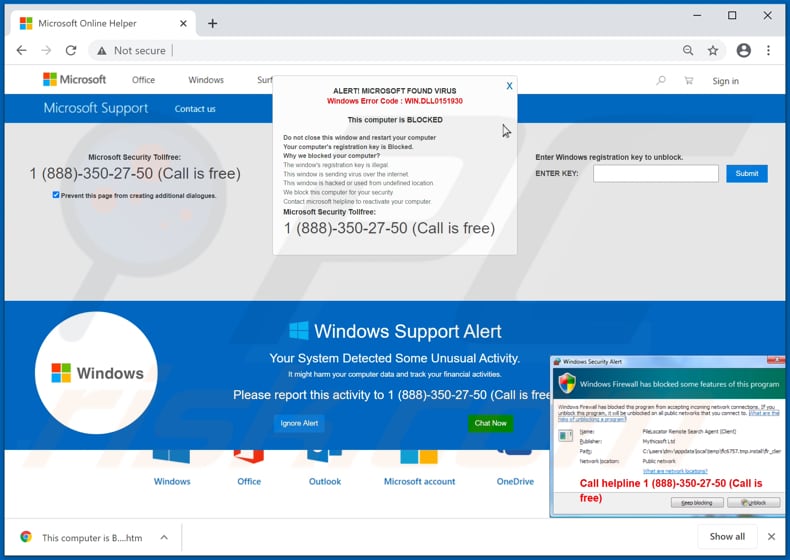
Como a maioria dos sites de fraudes de suporte técnico, este está disfarçado como um dos sites oficiais da Microsoft. Exibe notificações a indicar que detectou um vírus que pode danificar os dados armazenados num computador e usado para rastrear atividades financeiras. Além disso, informa aos visitantes que os seus computadores estão bloqueados e, para dar a impressão que é verdade, esta página faz descarregamento constantemente de vários ficheiros para impedir que um navegador da web responda. O principal objetivo desta página é enganar os utilizadores, ao fazer-os acreditar que sofrerão perdas monetárias, perderão dados e/ou terão outros problemas caso não liguem para o número de suporte técnico fornecido. Conforme mencionado na introdução, quando os criminosos cibernéticos por trás dessas páginas são contatados, tentam enganar os denominadores para que paguem por software e/ou serviços desnecessários. Além disso, podem pedir permissão para aceder computadores remotamente. Quando os criminosos cibernéticos obtêm essa permissão, tentam roubar informações confidenciais que podem ser mal utilizadas para fins maliciosos (por exemplo, fazer compras ou transações fraudulentas) ou instalar algum software malicioso no sistema operativo (por exemplo, ransomware, Trojans). Portanto, é altamente recomendável ignorar sites de fraudes de suporte técnico. Se não puderem ser fechados normalmente, é aconselhável fechar todo o navegador encerrando seu processo através do Gestor de Tarefas. Vale a pena mencionar que os separadores fechados recentemente não devem ser reabertos na próxima vez que um navegador for aberto.
| Nome | fraude do suporte técnico Windows Error Code: WIN.DLL0151930 |
| Tipo de Ameaça | Phishing, fraude, engenharia social, fraude |
| Alegação Falsa | Um computador está bloqueado devido a um vírus detectado |
| Disfarce | Página de suporte da Microsoft |
| Número de telefone do Suporte Técnico Fraudulento | 1 (888)-350-27-50 |
| Domínio Relacionado | gucendodeersle[.]tk |
| Nomes de Detecção | CRDF (Malicious), CyRadar (Malicious), Fortinet (Phishing), Kaspersky (Malware), Lista Completa de Detecções (VirusTotal) |
| Sintomas | Mensagens de erro falsas, avisos de sistema falsos, erros de pop-up, verificação de computador falsa. |
| Métodos de Distribuição | Sites comprometidos, os anúncios pop-up online fraudulentos, aplicações potencialmente indesejadas. |
| Danos | Perda de informações confidenciais, perda monetária, roubo de identidade, possíveis infecções por malware. |
| Remoção do Malware (Windows) |
Para eliminar possíveis infecções por malware, verifique o seu computador com software antivírus legítimo. Os nossos investigadores de segurança recomendam a utilização do Combo Cleaner. Descarregar Combo CleanerO verificador gratuito verifica se o seu computador está infectado. Para usar a versão completa do produto, precisa de comprar uma licença para Combo Cleaner. 7 dias limitados para teste grátis disponível. O Combo Cleaner pertence e é operado por RCS LT, a empresa-mãe de PCRisk. |
Há um grande número de fraudes de suporte técnico, alguns exemplos são "MS-Windows Support Alert", "Important Security Alert!" e "TROJAN Error Code 0xdc2dgewc". Regra geral, os utilizadores não visitam essas páginas intencionalmente. Na maioria dos casos, são abertos quando os utilizadores clicam em anúncios fraudulentos, visitam outras páginas não confiáveis ou têm alguma aplicação potencialmente indesejada (API) instalada no seu navegador.
Como é que as aplicações potencialmente indesejadas foram instaladas no meu computador?
Em alguns casos, os utilizadores descarregam e/ou instalam APIs clicar em anúncios fraudulentos que são projetados para causá-los ao executar determinados scripts. No entanto, na maioria dos casos, são enganados quando os desenvolvedores distribuem APIs ao usar um método de marketing fraudulento denominado "agregação". Efetivamente, quando incluem APIs em configurações de descarregamento e/ou instalação de outros programas como ofertas adicionais. Na maioria dos casos, essas ofertas podem ser encontradas e recusadas em "Personalizadas", "Avançadas" e outras configurações semelhantes de configurações (ou através de certas caixas de seleção). Os utilizadores que descarregam e instalam programas sem verificar e alterar essas configurações padrão permitem que as APIs incluídas também sejam descarregues e/ou instaladas.
Como evitar a instalação de aplicações potencialmente indesejadas?
Recomenda-se sempre verificar "Avançadas", "Personalizadas" e outras configurações de qualquer descarregamento e configuração de instalação e ver se podem ser usados para recusar ofertas para descarregar e/ou instalar aplicações indesejadas. Além disso, é importante descarregar software de fontes oficiais e confiáveis (sites) e não usar descarregadores de terceiros, redes peer-to-peer (por exemplo, clientes de torrent, eMule), sites não oficiais e outros canais/ferramentas semelhantes para isso. Instaladores de terceiros também não devem ser usados. Os anúncios que aparecem em páginas obscuras, se clicados, podem abrir outros sites não confiáveis ou até mesmo executar scripts que descarregam e/ou instalam algum software indesejado. Portanto, estes anúncios também devem ser clicados. Todos as aplicações indesejadas (extensões, add-ons ou plug-ins) que já estão instalados num navegador devem ser removidos. Software deste tipo instalado no sistema operativo também deve ser desinstalado. Se o seu computador já estiver infectado com APIs, recomendamos executar uma verificação com Combo Cleaner Antivirus para Windows para eliminá-las automaticamente.
A aparência do pop-up da fraude Windows Error Code: WIN.DLL0151930 (GIF):
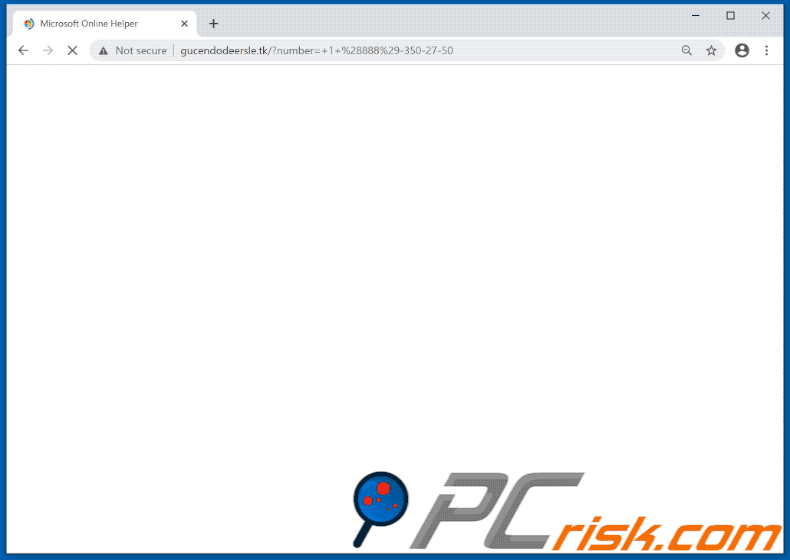
Texto apresentado na primeira janela pop-up:
ALERT! MICROSOFT FOUND VIRUS
Windows Error Code: WIN.DLL0151930This computer is BLOCKED
Do not close this window and restart your computer
Your computer's registration key is Blocked.
Why we blocked your computer?
The window's registration key is illegal.
This window is sending virus over the internet.
This window is hacked or used from undefined location.
We block this computer for your security.
Contact microsoft helpline to reactivate your computer.Microsoft Security Tollfree:
1 (888)-350-27-50 (Call is free)
Texto apresentado na segunda janela pop-up:
Windows protected your PC
Windows SmartScreen prevented an unrecognized app from starting. Running this app might put your PC at risk. For technical support call 1 (888)-350-27-50 (Call is free).
Publisher: Unknown Publisher
App: windows10manager.exe[Run anyway] [Don't run]
Remoção automática instantânea do malware:
A remoção manual de ameaças pode ser um processo moroso e complicado que requer conhecimentos informáticos avançados. O Combo Cleaner é uma ferramenta profissional de remoção automática do malware que é recomendada para se livrar do malware. Descarregue-a clicando no botão abaixo:
DESCARREGAR Combo CleanerAo descarregar qualquer software listado no nosso website, concorda com a nossa Política de Privacidade e Termos de Uso. Para usar a versão completa do produto, precisa de comprar uma licença para Combo Cleaner. 7 dias limitados para teste grátis disponível. O Combo Cleaner pertence e é operado por RCS LT, a empresa-mãe de PCRisk.
Menu rápido:
- O que é Windows Error Code: WIN.DLL0151930?
- PASSO 1. Desinstale as aplicações fraudulentas ao usar o Painel de Controlo.
- PASSO 2. Remova as extensões fraudulentas do Google Chrome.
- PASSO 3. Remova os plug-ins potencialmente indesejados do Mozilla Firefox.
- PASSO 4. Remova as extensões fraudulentas do Safari.
- PASSO 5. Remova os plug-ins fraufulentos do Microsoft Edge.
- PASSO 6. Remova o adware do Internet Explorer.
Remoção das aplicações potencialmente indesejadas:
Utilizadores Windows 10:

Clique com o botão direito do rato no canto inferior esquerdo do ecrã, seleccione Painel de Controlo no Menu de Acesso Rápido. Na janela aberta, escolha Desinstalar um Programa.
Utilizadores Windows 7:

Clique Início ("Logo Windows" no canto inferior esquerdo do seu ambiente de trabalho), escolha o Painel de Controlo. Localize Programas e clique em Desinstalar um programa.
Utilizadores macOS (OSX):

Clique Finder, na janela aberta selecione Aplicações. Arraste a app da pasta das Aplicações para a Reciclagem (localizado em Dock), e depois clique com o botão direito no botão da Reciclagem e selecione Esvaziar Reciclagem.
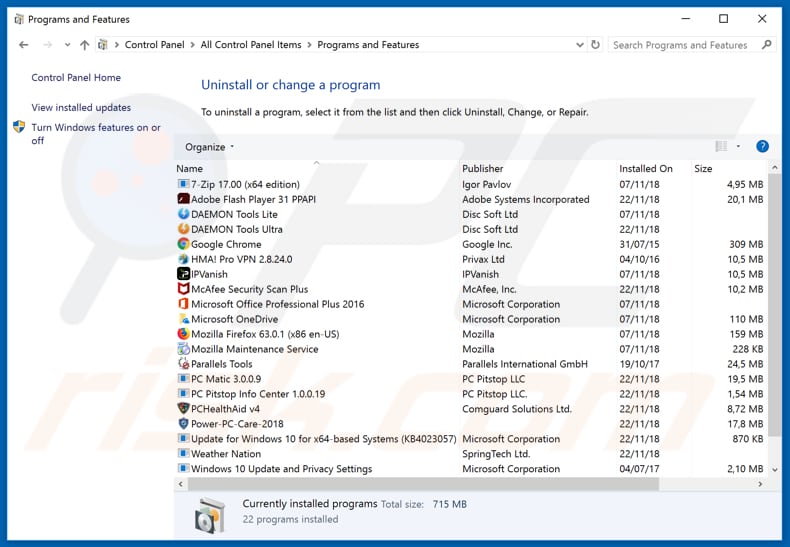
Na janela de desinstalação de programas, procure por aplicações suspeitas/instaladas recentemente, selecione essas entradas e clique em "Desinstalar" ou "Remover".
Após desinstalar a aplicação potencialmente indesejada, faça uma verificação em seu computador por qualquer componente restante indesejado ou infecções por malware possível. Para fazer a verificação do seu computador, use o software de remoção de malware recomendado.
DESCARREGAR removedor de infeções por malware
Combo Cleaner faz uma verificação se o seu computador estiver infetado. Para usar a versão completa do produto, precisa de comprar uma licença para Combo Cleaner. 7 dias limitados para teste grátis disponível. O Combo Cleaner pertence e é operado por RCS LT, a empresa-mãe de PCRisk.
Remova as extensões fraudulentas de navegadores de Internet:
O vídeo demonstra como remover add-ons do navegador potencialmente indesejados:
 Remova as extensões maliciosas do Google Chrome:
Remova as extensões maliciosas do Google Chrome:
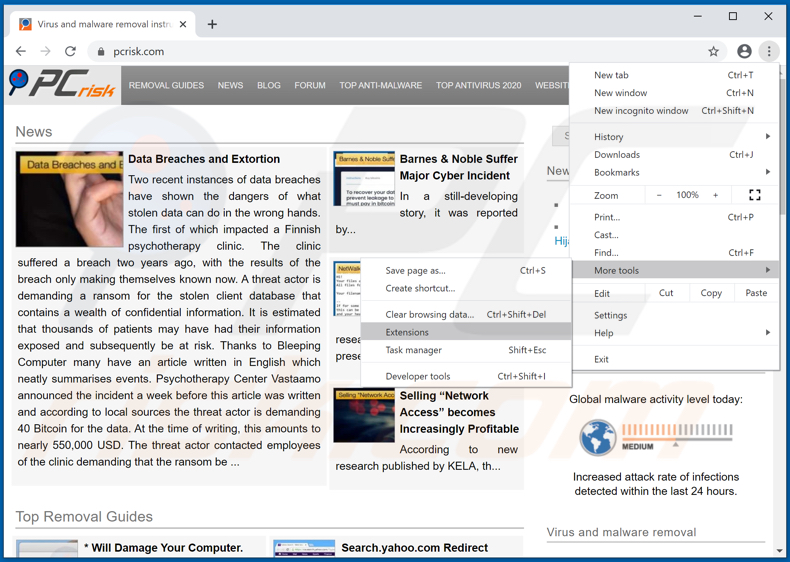
Clique no ícone do menu do Google Chrome ![]() (no canto superior direito do Google Chrome), selecione "Mais ferramentas" e clique em "Extensões". Localize todos os complementos de navegador suspeitos instalados recentemente e remova-os.
(no canto superior direito do Google Chrome), selecione "Mais ferramentas" e clique em "Extensões". Localize todos os complementos de navegador suspeitos instalados recentemente e remova-os.
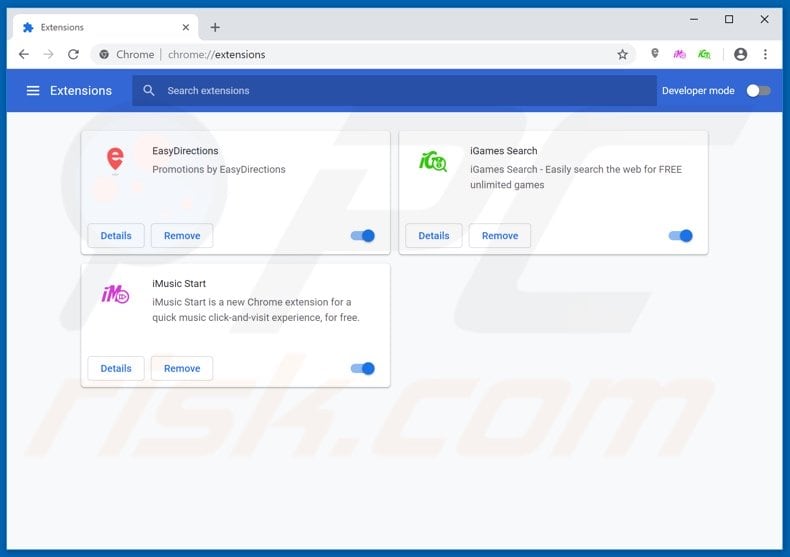
Método opcional:
Se continuar a ter problemas com a remoção do fraude do suporte técnico windows error code: win.dll0151930, reinicie as configurações do navegador do Google Chrome. Clique no Chrome menu icon ![]() (no canto superior direito do Google Chrome) e selecione Settings. Faça scroll para o fundo do ecrã. Clique em Advanced… link.
(no canto superior direito do Google Chrome) e selecione Settings. Faça scroll para o fundo do ecrã. Clique em Advanced… link.

Depois de descer para a parte de baixo do ecrã, clique no botão Reset (Restore settings to their original defaults).

Na janela aberta, confirme que deseja redefinir as configurações do Google Chrome para o padrão, clicando no botão Reset.

 Remova os plug-ins maliciosos do Mozilla Firefox:
Remova os plug-ins maliciosos do Mozilla Firefox:
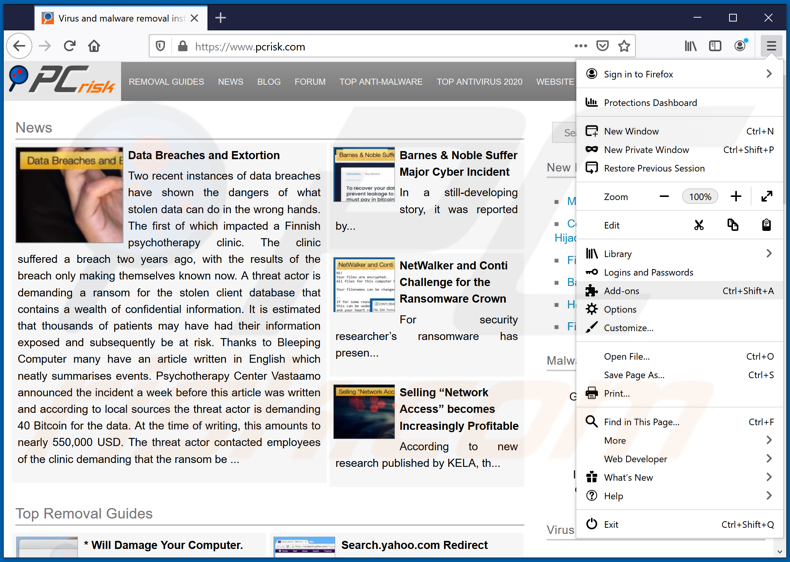
Clique no ícone do menu Firefox ![]() (no canto superior direito da janela principal), selecione "Add-ons". Clique em "Extensões", na janela aberta remova todos os plug-ins de navegador suspeitos instalados recentemente.
(no canto superior direito da janela principal), selecione "Add-ons". Clique em "Extensões", na janela aberta remova todos os plug-ins de navegador suspeitos instalados recentemente.
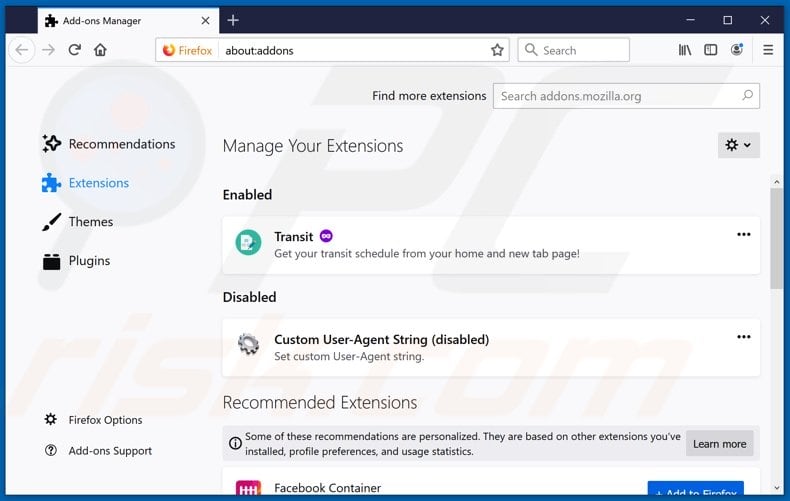
Método opcional:
Os utilizadores de computador que estão a ter problemas com a remoção dos fraude do suporte técnico windows error code: win.dll0151930, podem repor as suas definições do Mozilla Firefox. Abra o Mozilla Firefox, no canto superior direito da janela principal clique no menu Firefox ![]() , na caixa do menu suspenso escolha Menu de Ajuda Aberto e selecione o menu de ajuda firefox
, na caixa do menu suspenso escolha Menu de Ajuda Aberto e selecione o menu de ajuda firefox ![]() .
.

Selecione Informação de Soluções de Problemas.

Na janela aberta, clique no botão Repor Firefox.

Nas janelas abertas confirme que quer restaurar as suas configurações do Mozilla Firefox para padrão, clicando no botão Repor.

 Remova extensões fraudulentas do Safari:
Remova extensões fraudulentas do Safari:

Certifique-se de que o seu navegador Safari está ativo, clique no menu Safari, e selecione Preferências….

Na janela aberta clique em Extensões, localize qualquer extensão suspeita instalada, selecione-a e clique Desinstalar.
Método opcional:
Certifique-se de que o seu navegador Safari está ativo e clique no menu Safari. Do menu suspenso, selecione Limpar Histórico e Dados dos Sites.

Na janela aberta selecione histórico todo e clique no botão Limpar Histórico.

 Remova as extensões maliciosas do Microsoft Edge:
Remova as extensões maliciosas do Microsoft Edge:

Clique no ícone do menu Edge ![]() (chromium) (no canto superior direito do Microsoft Edge), selecione "Extensões". Localize todos os add-ons suspeitos de instalar recentemente e clique em "Remover" abaixo dos nomes.
(chromium) (no canto superior direito do Microsoft Edge), selecione "Extensões". Localize todos os add-ons suspeitos de instalar recentemente e clique em "Remover" abaixo dos nomes.

Método opcional:
Se continuar a ter problemas com a remoção do fraude do suporte técnico windows error code: win.dll0151930, redefina as configurações do navegador Microsoft Edge. Clique no ícone do menu Edge ![]() (chromium) (no canto superior direito do Microsoft Edge) e selecione Configurações.
(chromium) (no canto superior direito do Microsoft Edge) e selecione Configurações.

No menu de configurações aberto, selecione Redefinir configurações.

Selecione Restaurar configurações para os seus valores padrão. Na janela aberta, confirme que deseja redefinir as configurações do Microsoft Edge para o padrão, clicando no botão Redefinir.

- Se isso não ajudou, siga estas instruções alternativas, explicando como redefinir o navegador Microsoft Edge.
 Remova os add-ons fraudulentos do Internet Explorer:
Remova os add-ons fraudulentos do Internet Explorer:
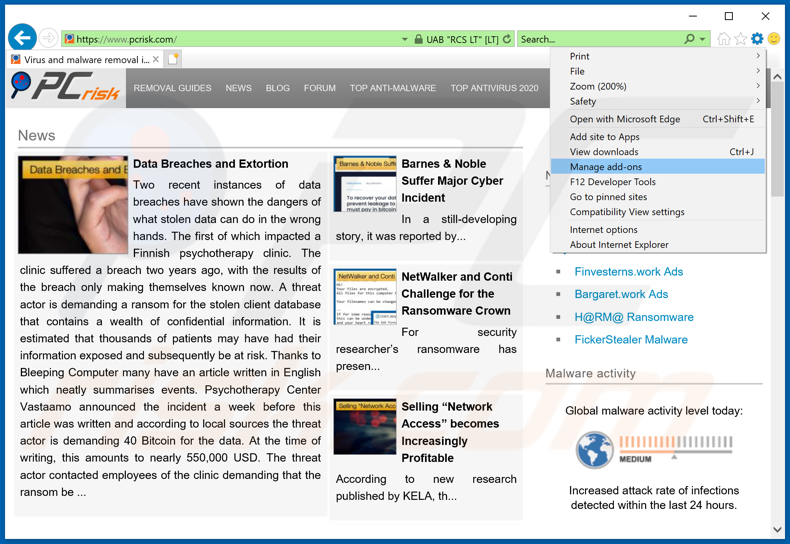
Clique no ícone de opções do Internet Explorer ![]() (no canto superior direito do Internet Explorer), selecione "Gerenciar Complementos". Procure extensões de navegador suspeitas instaladas recentemente, selecione essas entradas e clique em "Remover".
(no canto superior direito do Internet Explorer), selecione "Gerenciar Complementos". Procure extensões de navegador suspeitas instaladas recentemente, selecione essas entradas e clique em "Remover".
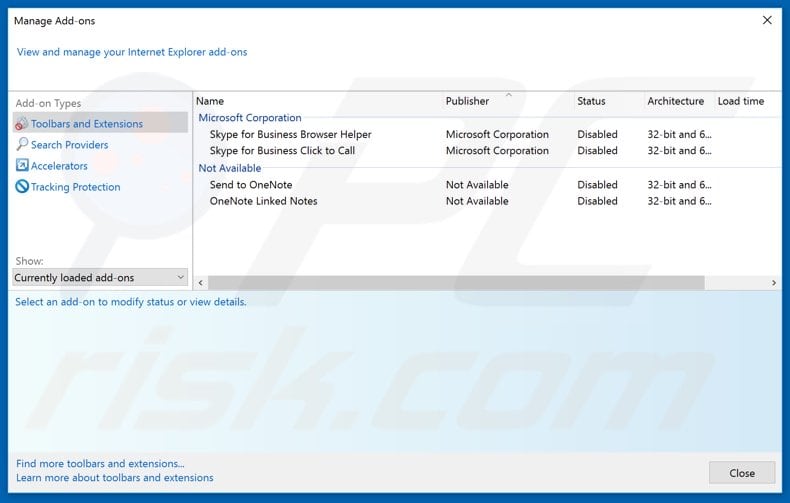
Método opcional:
Se continuar a ter problemas com a remoção do fraude do suporte técnico windows error code: win.dll0151930, pode repor as suas definições padrão do Internet Explorer.
Utilizadores Windows XP: Clique em Iniciar, clique em Executar, na janela aberta, digite inetcpl.cpl. Na janela aberta clique no separador Avançado, e depois clique em Repor.

Utilizadores Windows Vista e Windows 7: Clique no logo do Windows, na caixa de pesquisa iniciar, escreva inetcpl. cpl e clique em entrar. Na janela aberta clique no separador Avançado e depois clique em Repor.

Utilizadores Windows 8: Abra o Internet Explorer e clique no ícone da ferramenta. Selecione Opções da Internet.

Na janela aberta, selecione o separador Avançado.

Clique no botão Repor.

Confirme que pretende redefinir as configurações do Internet Explorer para padrão clicando no botão Repor.

Resumo:
 Mais comumente, o adware ou aplicações potencialmente indesejadas infiltram-se nos navegadores de Internet do utilizadores através de descarregamentos de software gratuito. Note que a fonte mais segura para fazer o descarregamento do software gratuito é que é o website dos desenvolvedores. Para evitar a instalação deste adware, deve prestar muita atenção ao descarregar e instalar o software gratuito. Ao instalar o programa gratuito já descarregue escolha as opções de instalação personalizada ou avançada - esta etapa irá revelar todos as aplicações potencialmente indesejadas que estão a ser instaladas juntamente com o seu programa gratuito escolhido.
Mais comumente, o adware ou aplicações potencialmente indesejadas infiltram-se nos navegadores de Internet do utilizadores através de descarregamentos de software gratuito. Note que a fonte mais segura para fazer o descarregamento do software gratuito é que é o website dos desenvolvedores. Para evitar a instalação deste adware, deve prestar muita atenção ao descarregar e instalar o software gratuito. Ao instalar o programa gratuito já descarregue escolha as opções de instalação personalizada ou avançada - esta etapa irá revelar todos as aplicações potencialmente indesejadas que estão a ser instaladas juntamente com o seu programa gratuito escolhido.
Ajuda na remoção:
Se estiver a experienciar problemas ao tentar remover fraude do suporte técnico windows error code: win.dll0151930 a partir do seu computador, por favor, peça ajuda no nosso fórum de remoção de malware.
Deixe um comentário:
Se tiver informações adicionais sobre fraude do suporte técnico windows error code: win.dll0151930 ou a sua remoção por favor, partilhe o seu conhecimento na secção de comentários abaixo.
Fonte: https://www.pcrisk.com/removal-guides/19302-windows-error-code-win-dll0151930-pop-up-scam
Partilhar:

Tomas Meskauskas
Pesquisador especialista em segurança, analista profissional de malware
Sou um apaixonado por segurança e tecnologia de computadores. Tenho experiência de mais de 10 anos a trabalhar em diversas empresas relacionadas à resolução de problemas técnicas e segurança na Internet. Tenho trabalhado como autor e editor para PCrisk desde 2010. Siga-me no Twitter e no LinkedIn para manter-se informado sobre as mais recentes ameaças à segurança on-line.
O portal de segurança PCrisk é fornecido pela empresa RCS LT.
Pesquisadores de segurança uniram forças para ajudar a educar os utilizadores de computadores sobre as mais recentes ameaças à segurança online. Mais informações sobre a empresa RCS LT.
Os nossos guias de remoção de malware são gratuitos. Contudo, se quiser continuar a ajudar-nos, pode-nos enviar uma ajuda, sob a forma de doação.
DoarO portal de segurança PCrisk é fornecido pela empresa RCS LT.
Pesquisadores de segurança uniram forças para ajudar a educar os utilizadores de computadores sobre as mais recentes ameaças à segurança online. Mais informações sobre a empresa RCS LT.
Os nossos guias de remoção de malware são gratuitos. Contudo, se quiser continuar a ajudar-nos, pode-nos enviar uma ajuda, sob a forma de doação.
Doar
▼ Mostrar comentários